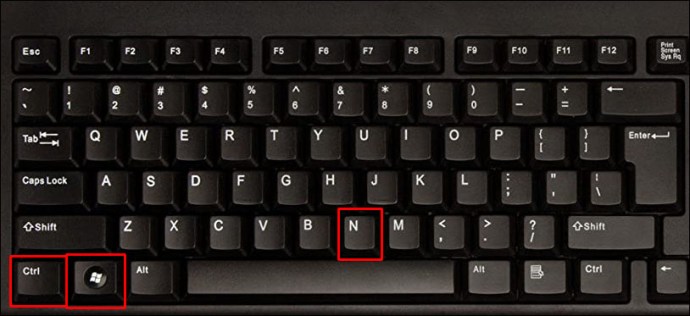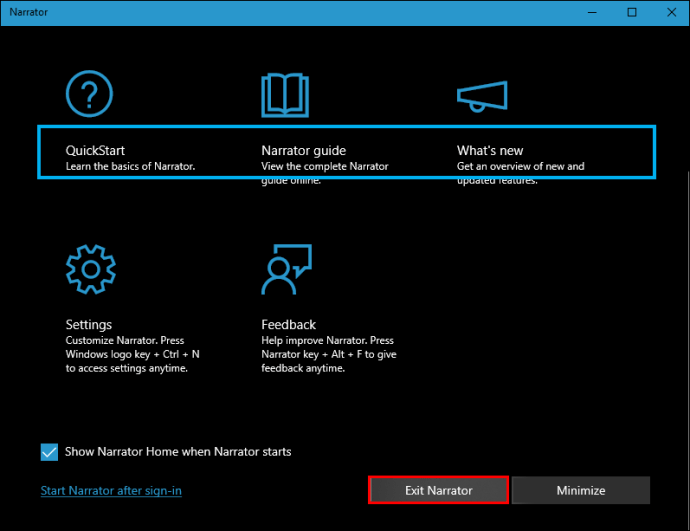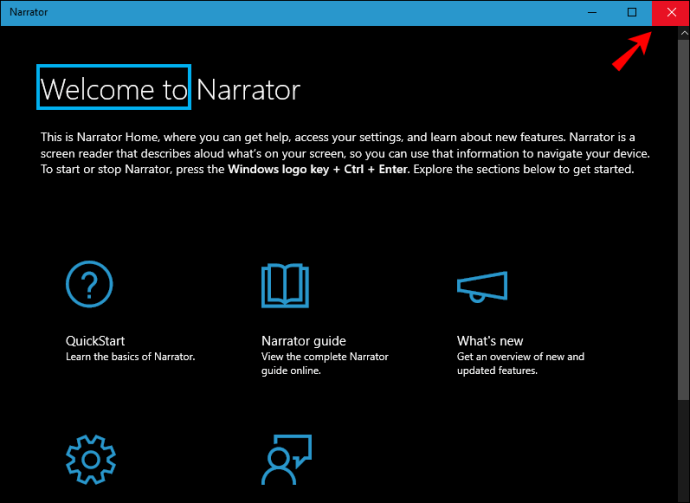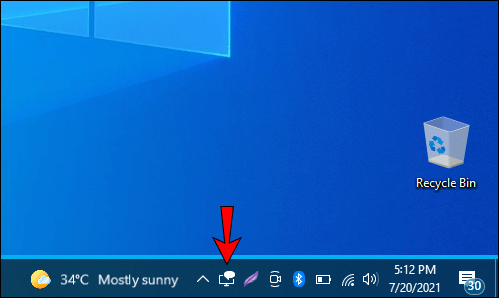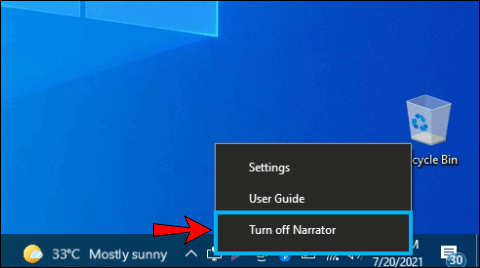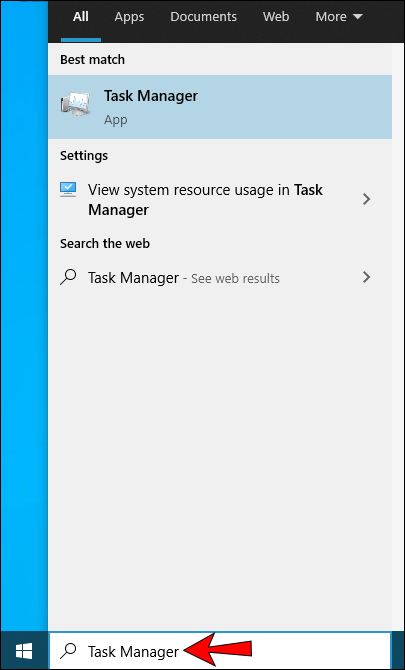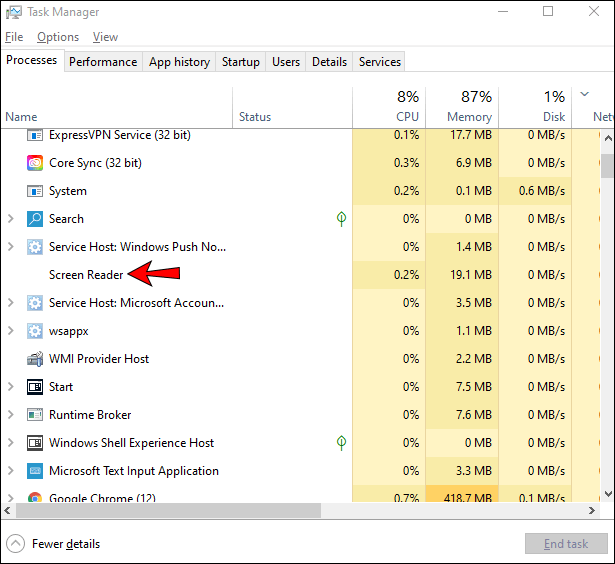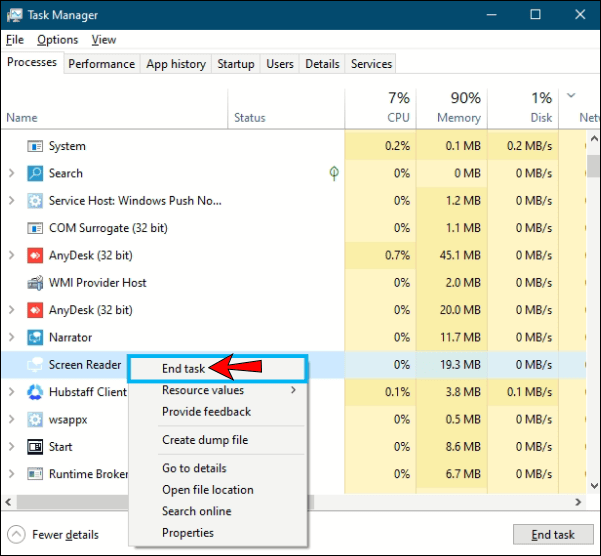বর্ণনাকারী এমন একটি অ্যাপ যা সহজেই আপনার স্ক্রিনে সবকিছু পড়তে পারবে। এই অ্যাপের মাধ্যমে, আপনি আপনার মাউস ব্যবহার না করেই আপনার কম্পিউটারের মাধ্যমে নেভিগেট করতে পারবেন। এটি Windows 10-এ একটি অন্তর্নির্মিত অ্যাপ যা অন্ধ বা দৃষ্টি প্রতিবন্ধীদের জন্য অত্যন্ত সহায়ক। যাইহোক, আপনি যদি এটি ব্যবহার করতে না চান তবে এটি বিরক্তিকর হতে পারে। এই নিবন্ধটি পড়তে থাকুন, এবং আমরা আপনাকে দেখাব কিভাবে বর্ণনাকারীকে বন্ধ করতে হয় এবং এই আশ্চর্যজনক প্রোগ্রামে উপলব্ধ বিভিন্ন বিকল্পের সাথে আপনাকে পরিচয় করিয়ে দেব।

উইন্ডোজ 10 এ কীভাবে বর্ণনাকারীকে অক্ষম করবেন
আপনি বিভিন্ন উপায়ে বর্ণনাকারীকে বন্ধ করতে পারেন বা এটিকে চিরতরে নিষ্ক্রিয় করতে পারেন। এই নির্দেশিকায়, আপনি যে কোনো বিকল্প বেছে নিন তার জন্য ধাপে ধাপে একটি নির্দেশিকা পাবেন।
শর্টকাট কী সমন্বয় ব্যবহার করুন
কীগুলির একটি সাধারণ সংমিশ্রণ বর্ণনাকারীকে বন্ধ করে দেবে। আপনি যদি "Ctrl + Windows লোগো কী + Enter" চাপেন, তাহলে ন্যারেটর স্বয়ংক্রিয়ভাবে বন্ধ হয়ে যাবে। আপনি যদি এটিকে আবার চালু করতে চান, একই কী সমন্বয় পুনরাবৃত্তি করুন এবং ন্যারেটর ডায়ালগ বক্স প্রদর্শিত হবে এবং স্বয়ংক্রিয়ভাবে শুরু হবে। আপনি "কথক বন্ধ করুন" এ আলতো চাপ দিয়ে এটি আবার বন্ধ করতে পারেন অথবা আপনি "ঠিক আছে" টিপুন এবং এটি ব্যবহার চালিয়ে যেতে পারেন।
আরেকটি কী সমন্বয় আছে যা আপনি বর্ণনাকারীকে বন্ধ করতে ব্যবহার করতে পারেন:
- "Ctrl + Windows লোগো কী + N" এ আলতো চাপুন।
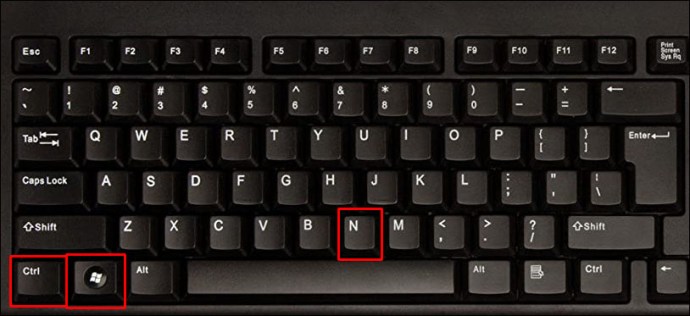
- এটি বর্ণনাকারী সেটিংস খুলবে। আপনি ন্যারেটর বন্ধ করতে টগল বোতামটি সুইচ করতে পারেন।

বর্ণনাকারীর উইন্ডো থেকে প্রস্থান করুন
আপনি যদি চান, আপনি উইন্ডোটি বন্ধ করে বর্ণনাকারী থেকে প্রস্থান করতে পারেন:
- ন্যারেটর উইন্ডোতে যান।
- "কথক থেকে প্রস্থান করুন" এ আলতো চাপুন।
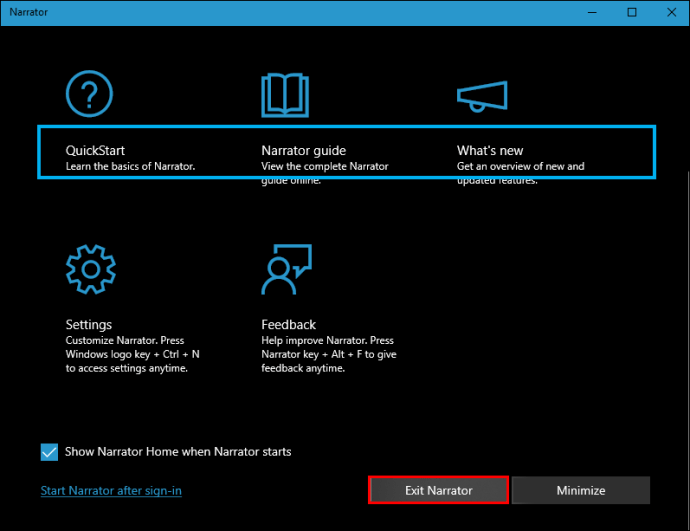
- অথবা উপরের-ডান কোণায় "X" টিপুন।
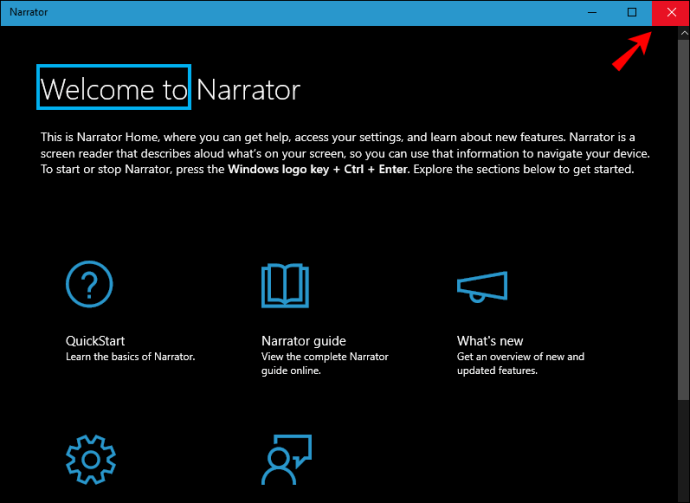
টাস্কবার থেকে বর্ণনাকারী থেকে প্রস্থান করুন
- আপনার টাস্কবারে বর্ণনাকারী আইকন খুঁজুন।
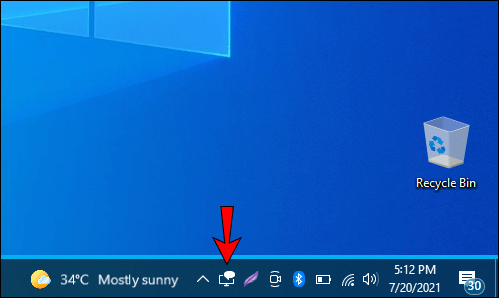
- আইকনে রাইট ক্লিক করুন।
- "কথক বন্ধ করুন" এ আলতো চাপুন।
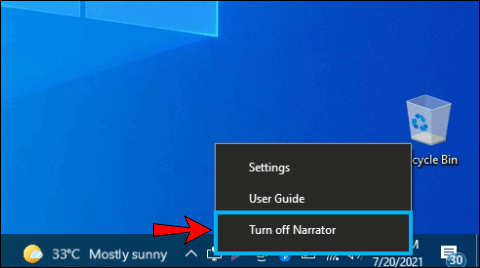
উইন্ডোজ সেটিংস ব্যবহার করুন
আপনি উইন্ডোজ সেটিংসের মাধ্যমে বর্ণনাকারীকেও বন্ধ করতে পারেন:
- স্টার্ট মেনু খুলুন।

- "সেটিংস" এ আলতো চাপুন।
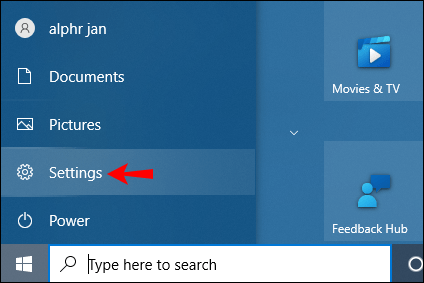
- "অ্যাক্সেসের সহজ" এ আলতো চাপুন।
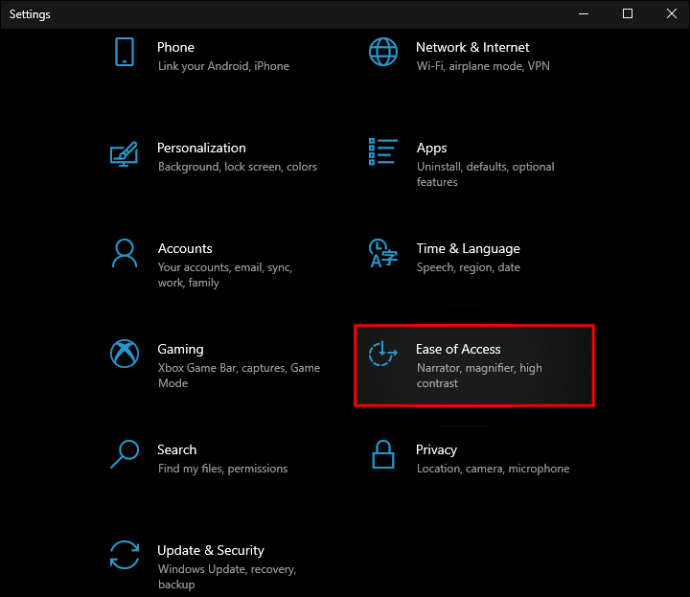
- "কথক" এ আলতো চাপুন।
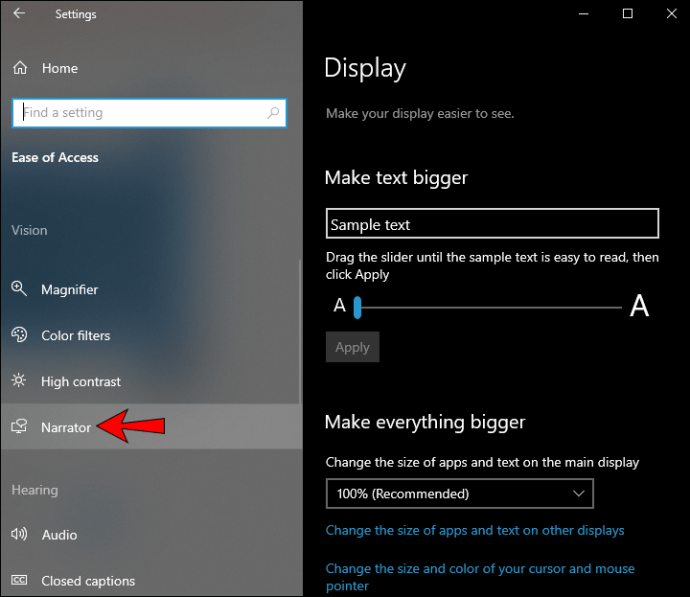
- বর্ণনাকারীকে বন্ধ করতে টগল বোতামটি ব্যবহার করুন।

টাস্ক ম্যানেজার ব্যবহার করুন
আপনি যদি বর্ণনাকারীকে বন্ধ করতে টাস্ক ম্যানেজার ব্যবহার করতে চান তবে এই পদক্ষেপগুলি অনুসরণ করুন:
- স্টার্ট মেনু খুলুন।

- "টাস্ক ম্যানেজার" টাইপ করা শুরু করুন এবং এটি খুলুন।
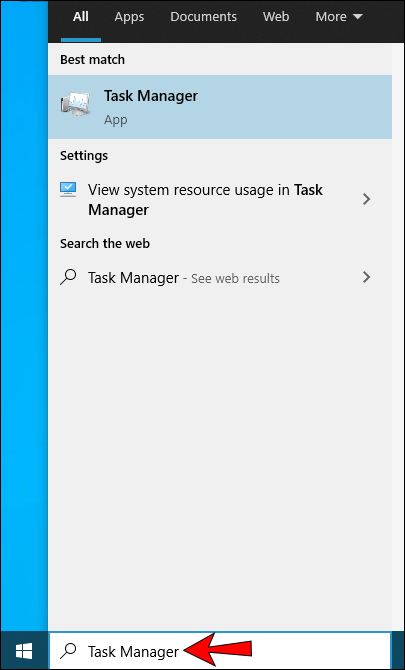
- "ব্যাকগ্রাউন্ড টাস্ক" এর অধীনে "স্ক্রিন রিডার" খুঁজুন।
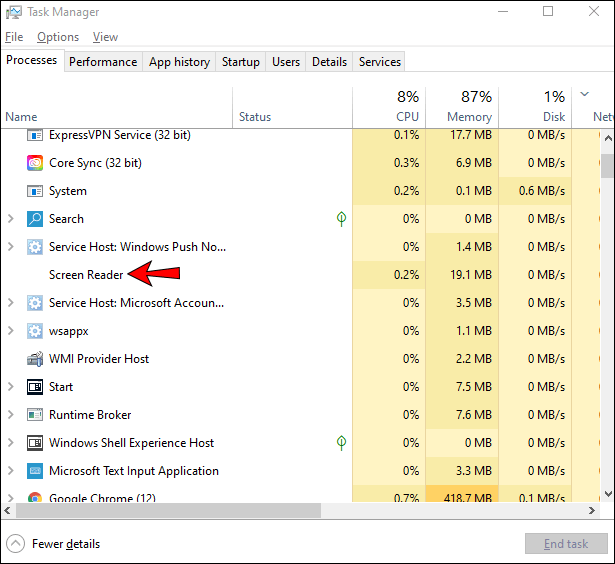
- এটিতে ডান-ক্লিক করুন এবং "টাস্ক শেষ করুন" এ আলতো চাপুন।
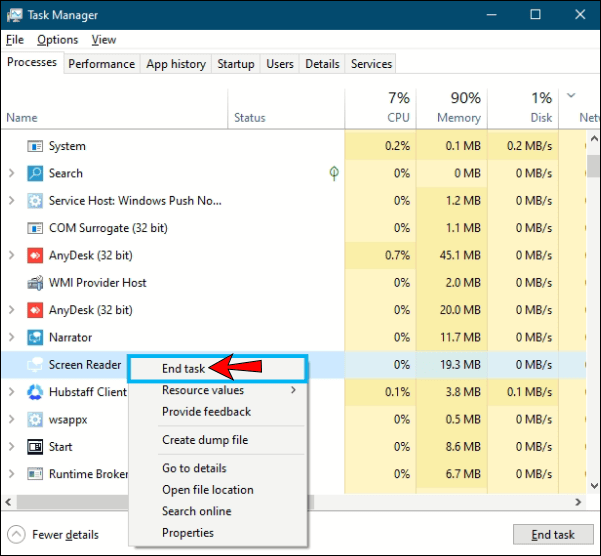
অতিরিক্ত প্রায়শই জিজ্ঞাসিত প্রশ্নাবলী
আমি কিভাবে নিশ্চিত করব যে বর্ণনাকারী চিরতরে অক্ষম আছে?
আপনি প্রতিবার আপনার কম্পিউটার চালু করার সময় স্বয়ংক্রিয়ভাবে চালু করার জন্য ন্যারেটর সেট আপ করলে, এই বিকল্পটি অক্ষম করতে আপনাকে বর্ণনাকারী সেটিংসে যেতে হবে।
1. স্টার্ট মেনু খুলুন।

2. "সেটিংস" এ আলতো চাপুন৷
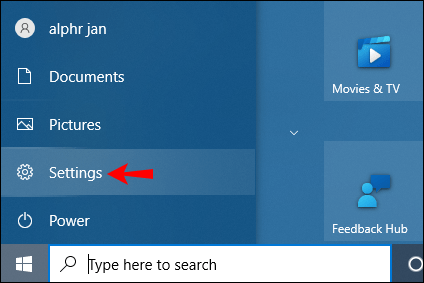
3. "অ্যাক্সেসের সহজ" এ আলতো চাপুন৷
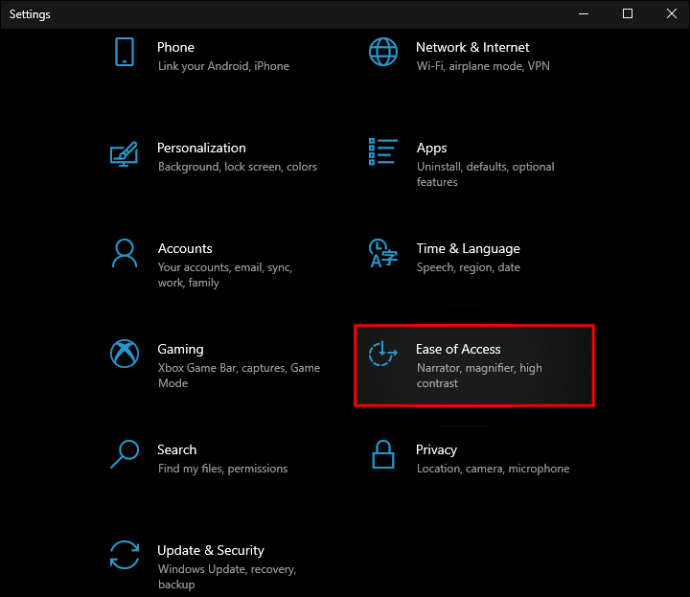
4. "কথক" এ আলতো চাপুন৷
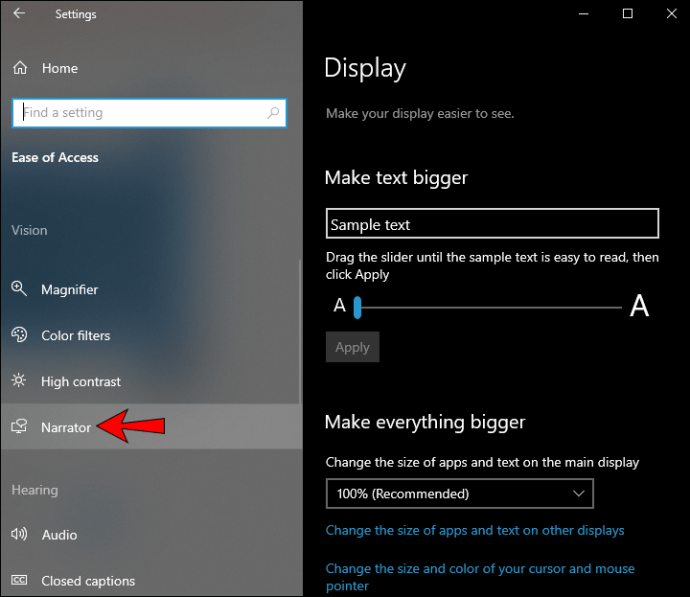
5. "স্টার্ট-আপ বিকল্প"-এর অধীনে "আমার জন্য সাইন-ইন করার পরে কথক শুরু করুন" এবং/অথবা "সবার জন্য সাইন-ইন করার পরে বর্ণনাকারী শুরু করুন" দেখুন।

6. আপনি যদি শুধুমাত্র আপনার অ্যাকাউন্টের জন্য এটি নিষ্ক্রিয় করতে চান তবে "আমার জন্য সাইন-ইন করার পরে কথক শুরু করুন"-এর চেকবক্সটি আনচেক করুন, অথবা আপনি যদি আপনার কম্পিউটারে এটি অক্ষম করতে চান তবে "সবার জন্য সাইন-ইন করার পরে বর্ণনাকারী শুরু করুন" এর জন্য এটিকে চিহ্ন মুক্ত করুন সম্পূর্ণরূপে

ন্যারেটরের সাথে শীঘ্রই বরং পরে
স্ক্রীনের সবকিছু দ্রুত পড়ার জন্য বর্ণনাকারী একটি দুর্দান্ত বিনামূল্যের টুল। অসংখ্য শর্টকাট এবং বিকল্পের সাহায্যে, আপনি সহজেই একটি পাঠ্য, ওয়েবপৃষ্ঠা বা অ্যাপের মাধ্যমে স্ক্রোল করতে পারেন। এমনকি আপনি আপনার পছন্দ অনুযায়ী এটি কাস্টমাইজ করতে পারেন। আপনি যদি একটি শীর্ষস্থানীয় স্ক্রিন-রিডিং অ্যাপ খুঁজছেন, আমরা আশা করি এই নির্দেশিকাটি সাহায্য করেছে।
আপনি কি কখনও একটি স্ক্রিন-রিডিং অ্যাপ ব্যবহার করেছেন? নিচের মন্তব্য বিভাগে আমাদের বলুন।